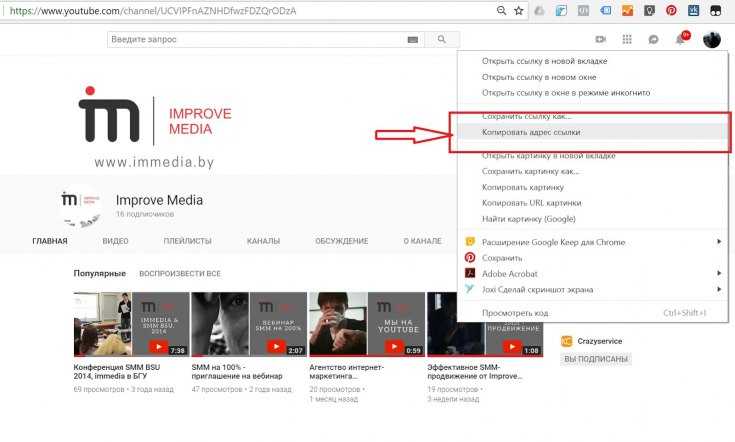Как поставить превью на ютуб
Выбирая, что посмотреть на ютубе, зритель руководствуется в первую очередь визуальным оформлением. По умолчанию к каждому видеоролику превью выбирается на основе одного из стоп-кадров.
Мы поговорим о том, как добавить собственное изображение……..
Содержание
- Что это такое и кто может его вставлять ?
- На компьютере — Инструкция
- Для стрима
- На телефоне
Что это такое и кто может его вставлять ?
Превью – это миниатюра видео в одной картинке. Изображение, которое видит зритель, прежде чем запустит воспроизведение. Пример ⇓
Попадая в рекомендации, ролики все равно находятся в условиях жесткой конкуренции.
Здесь решающим фактором становится оформление: название, превью, аватарка канала. Основное внимание зрителя привлекает превьюшка, поэтом необходимо подобрать изображение так, чтобы оно заинтересовало аудиторию и максимально точно передало, о чем будет видео.
Стоп-кадр чаще всего выдает не самые лучшие решения, поэтому, перед тем, как опубликовать новое видео в ютубе, лучше поставить на него красиво оформленное превью, есть способы сделать это и на ПК, и на телефоне.
Для этого необходимо соблюдение нескольких условий…….
Условия позволяющие использовать функцию «превью»:
1. Подтвердите аккунт.
2. Подготовьте обложку, отредактируйте изображение.
3. Проверьте, соответствует ли выбранная картинка правилам ютуба.
На компьютере — Инструкция
Вы можете ставить обложку на видеоролик как в момент его загрузки, так и после опубликования.
В окне загрузки видео, под блоком с его описанием, находится кнопка «Загрузить значок». Нажмите ее и выберите нужный файл на устройстве.
Вся работа по редактированию контента, выбору оформления происходит в творческой студии ютуба.
- Нажмите на значок своего канала в правом верхнем углу.
- В выпадающем меню выберите пункт «Творческая студия».

- В меню в левом столбце выберите раздел «Видео» или «контент»
- Рядом с нужным роликом нажмите по значку карандаша.
- Откроется раздел управления роликом, пролистайте вниз до блока «Значок».
- Рядом с автоматически созданными картинками нажмите по кнопке «Загрузить значок».
- Откроется проводник, выберите ролик и нажмите «Открыть».
- После того как, файл загрузится, нажмите кнопку «Сохранить» в правом верхнем углу страницы.
Для стрима
Если вы планируете трансляцию на ютуб, об обложке необходимо побеспокоиться заранее. Перед тем, как поставить превью на стрим, также необходимо перейти в Творческую студию.
1. Откройте меню «Контент», затем выберите закладку «Трансляции», нажмите «Начать».
Откройте меню «Контент», затем выберите закладку «Трансляции», нажмите «Начать».
2. Вне зависимости от того, будет эфир начат прямо сейчас, или вы будете планировать его на будущее, вам откроется одинаковое меню настроек.
3. Кликните по кнопке «Загрузить свой значок».
4. В окне проводника укажите на нужный файл и нажмите «Открыть».
5. Если все остальные настройки сделаны верно, можно нажимать «Создать трансляцию».
На телефоне
Творческая студия для смартфона доступна через мобильное приложение. Чтобы установить его, вы можете воспользоваться магазином приложений, либо прямой ссылкой из стандартной программы YouTube.
Получив приложение, вы можете легко вставить превью на ютуб, практически так же, как и с компьютера.
- Откройте студию, затем раздел «Видео».
- Коснитесь ролика, затем значка карандашика поверх картинки обложки.
- Еще раз жмем на значок карандаша (теперь он будет в левом углу картинки).
- Появилась кнопка «Свой значок», по нажатию необходимо предоставить приложению доступ к файлам на устройстве.

- Откроется галерея, выберите картинку.
- Прежде чем сохранить, в можете поменять область картинки, которая попадет в превью. Просто проведите пальцем по изображению.
- Если все готово, нажимайте «Выбрать», затем «Сохранить».
Обложка для видео на YouTube • фриланс-работа для специалиста • категория Иллюстрации и рисунки ≡ Заказчик Наталія Нікітенко
Switch to English version?
Yes
Переключитись на українську версію?
Так
Переключиться на русскую версию?
Да
Przełączyć się na polską weкrsję?
Tak
3 из 3
истекло время актуальности
публикация
прием ставок
истекло время актуальности
Нужно сделать обложку для видео на Youtube
Видео обзора отеля, все просто, нужно придумать оригинально, чтобы продолжать разрабатывать в таком же стиле, работа может быть на постоянной основе, так как видео будем публиковать регулярно
- Ставки 29
дата онлайн рейтинг стоимость время выполнения
1 день300 UAH
1 день300 UAH
Здравствуйте.

Портфолио в профиле.
Я онлайн , жду сообщение.ставка скрыта фрилансером
1 день300 UAH
1 день300 UAH
Здравствуйте!
С радостью возьмусь за проект.
Работаю в иллюстраторе, отдам работу в высшем качестве.
Примеры моих работ:
Freelancehunt1 день300 UAH
1 день300 UAH
Добрый день! Готов приступить к созданию обложки для YouTube.
 Учту все ваши пожелания, чтобы вы остались довольны результатом. За плечами более четырех лет опыта в создании графики и дизайнов для различных проектов. Примеры моих работ вы можете увидеть в портфолио моего профиля Freelancehunt
Учту все ваши пожелания, чтобы вы остались довольны результатом. За плечами более четырех лет опыта в создании графики и дизайнов для различных проектов. Примеры моих работ вы можете увидеть в портфолио моего профиля Freelancehunt
Работаю до полного утверждения. Пишите, буду рад сотрудничеству!1 день300 UAH
1 день300 UAH
Интересен ваш проект работа будет сделана максимально качественно и быстро и сохранена во всех необходимых форматах. Правки бесплатные, работаю до полного одобрения.
Портфолио Behance1 день300 UAH
1 день300 UAH
Добрый день! Я работаю в Photoshop, Illustrator и Figma уже более 5 лет.

Мой опыт работы НЕ ОСТАВИТ вас с плохим настроением и ужасным результатом!
Я очень вежливый и трудолюбивый человек, поэтому ГОТОВ СРАЗУ приступить к работе. Все подробности предлагаю обсуждать уже в личных сообщениях.
Работа предоставляется в любом желаемом формате.
С нетерпением жду вашего ответа!
1 день300 UAH
1 день300 UAH
/ / / / / / / / / / / / / / / /
/ / / / / / / / / / / / / / / /
1 день300 UAH
1 день300 UAH
Добрый день, есть в подобных проектах, хотелось бы обсудить детали в Лс.
1 день300 UAH
1 день300 UAH
Доброе утро! Подобный проект я выполняла — разработала дизайн для превью видео
Давно занимаюсь художественными фотоартами, просто фотообработкой, также рисую, можете посмотреть мое портфолио. Буду рада сотрудничеству.
Буду рада сотрудничеству. 1 день300 UAH
Здравствуйте, сделаю яркую обложку для видео про отели. Подберу уникальный стиль для оформления вашего канала. В портфолио есть пример подобной работы, только канал на тематику программирования 🙁 Freelancehunt ).
1 день300 UAH
1 день300 UAH
Добрый день.
Сделаю как вам нужно.
Мои примеры —
http://dl4.joxi.net/drive/2021/07/01/0003/2117/219205/05/c20a076514.jpg1 день300 UAH
1 день300 UAH
Здраствуйте, Наталия!
в лс, могу показать примеры
Интересен ваш проект, учту все пожелания, внесу нужние правки)портфолио — Freelancehunt
второе — Behance
Пишите, буду рад сотрудничеству!2 дня300 UAH
2 дня300 UAH
Добрый день.

Готов сделать заказ.
Сделаю максимально красиво и оригинально.
Оформления канала делал могу прислать в личку.
Обращайтесьфрилансер больше не работает на сервисе
1 день300 UAH
Привет, Наталия.
Давай разработаем дизайн обложки.
Есть ли примеры дизайнов, которые нравятся? Хотелось бы узнать побольше о необходимой стилистике.
Отвечаю на смс сразу же, скидываю скрины во время работы, дабы ты мог следить за процессом. Работаю в таких программах как Figma, Phptoshop, Adobe Illustaror, Adobe After Effects.
С удовольствием посотрудничаю! Моё портфолио: Freelancehunt
1 день300 UAH
1 день300 UAH
Есть опыт работы с Ютуб каналами.
 Создам яркую, привлекательную превью, которая не будет теряться на фоне других видео в рекомендациях. Портфолио в профиле. Буду рада сотрудничеству
Создам яркую, привлекательную превью, которая не будет теряться на фоне других видео в рекомендациях. Портфолио в профиле. Буду рада сотрудничеству 1 день300 UAH
1 день300 UAH
здравствуйте, очень интересный проект! с радостью возьмусь, работы в профиле.
1 день300 UAH
1 день300 UAH
Добрий день, Наталіє. Зацікавив ваш проект.
Готовий розробити яскравий та лаконічний дизайн для ваших відео. Оперативність виконання та креативний підхід гарантую.
Моє портфоліо — Freelancehunt
Пишіть, буду радий співпраці!1 день300 UAH
Добрый день, Наталия!
Есть опыт оформления Youtube канала.
Готова сделать обложку для видео.
Могу сделать пробную версию по Вашим более конкретным требованиям.
Буду рада сотрудничеству!2 дня300 UAH
2 дня300 UAH
Добрый день!
Заинтересовало ваше предложение.
•художестаенное образование
•работа с графическим планшетом и пакетом программ Adobe
•опыт более 3-х летПортфолио:Behance
-
1 день300 UAH
1 день300 UAH
Добрый день! Интересный проект, буду рада создать для Вас такую обложку. Есть опыт подобной работы — вела в организации YouTube-канал. Готова приступить к работе прямо сейчас.
Работаю в Adobe Illustrator, Photoshop, In Design.
Учту все Ваши пожелания в работе.
Мое портфолио: Behance ставка скрыта фрилансером
2 дня300 UAH
2 дня300 UAH
Здравствуйте. Готов помочь. Давайте обговорим все более детально.
Примеры работ
Behance
Behance
Behance2 дня300 UAH
2 дня300 UAH
Здравствуйте!
У меня есть опыт в создании подобных иллюстраций для обложек Youtube и для статтей по недвижимости.
С удовольствием выполню Ваш заказ
+сделаю правки до понравившегося Вам варианта.
Мое портфолио:
Freelancehunt
Пишите в личные сообщения.
С уважением, Кристина2 дня300 UAH
2 дня300 UAH
Здравствуйте, Наталия.
Не могли бы вы дать мне ссылку на ваш Ютуб канал, чтобы я могла посмотреть стиль обложки?
Как вы смотрите на то, чтобы я предложила вам 2-3 варианта на выбор? Согласитесь, так вам будет легче понять какая именно обложка подходит идеально.Жду вашего ответа.
С уважением, Лариса.ставка скрыта фрилансером
1 день300 UAH
1 день300 UAH
✔️Здравствуйте!✔️
С радостью сделаю обложку для видео на YouTube.
Примеры работ в портфолио:
Freelancehunt1 день300 UAH
1 день300 UAH
Здравствуйте.
Заинтересовал Ваш проект. Я занимаюсь 3d моделированием и 3d визуализацией, а также разработкой концепций разной степени сложности архитектурных проектов и не только, дизайном интерьеров и экстерьеров, предметным дизайном, разработка прототипов мебели и промышленным дизайном для серийного производства. Знания в эргономике, нормативной базы в области проектирования. Большой практический опыт. Творческий подход к работе. Работаю в программах 3ds Max 2021 + V-Ray 5 + Corona 6.2, SketchUp 2021 + V-Ray 5, AutoCAD 2021, Revit 2021, Photoshop 2021, Lumion 11, After Effects 2021, Archicad 24. Моё портфолио https://3ddomkiev.wixsite.com/3ddom/7 , http://3ddomkiev.wixsite.com/3ddom , Behance1 день300 UAH
1 день300 UAH
Здравствуйте, буду рад сотрудничать )
Портфолио — Behance
1 год назад
155 просмотров
Как сделать миниатюру YouTube | Учебное пособие и советы по дизайну
Миниатюры YouTube — это первое, что видят ваши зрители, просматривая ваш канал YouTube. Они дают небольшое представление о том, каким будет ваше видео, и являются важным фактором, определяющим, будут ли его смотреть зрители, поэтому вы должны сделать его привлекательным.
Они дают небольшое представление о том, каким будет ваше видео, и являются важным фактором, определяющим, будут ли его смотреть зрители, поэтому вы должны сделать его привлекательным.
Хорошая новость: если вы можете это представить, вы можете создать это с помощью PicMonkey. Вот как создать миниатюру YouTube: от пошаговых инструкций до советов по дизайну и загрузки на «Tube».
Что такое миниатюра YouTube?
Да, миниатюра — это первое, что увидит зритель, но что это на самом деле? Подумайте о предварительном просмотре — что-то, что дает вам представление о том, о чем видео. Это миниатюра YouTube.
Это похоже на вышибалу в клубе, за исключением того, что вы хотите, чтобы этот вышибала впустил как можно больше людей. Поскольку рейтинг кликов на YouTube так же важен, как и для успеха вашего канала, вы хотите создавать миниатюры, которые интересуют, продвигают, вдохновляют и все, что между ними.
Фантастическое видео — ничто без такого же дразнящего значка на YouTube. Итак, приступим к работе.
Итак, приступим к работе.
Как создать миниатюру YouTube в PicMonkey
Откройте шаблон миниатюры YouTube или начните с нуля с чистого холста.
Настройте свой дизайн с помощью изображений, графики и текста.
Экспортируйте напрямую на YouTube из меню Поделиться или загрузите на свой компьютер и загрузите сами (мы покажем вам, как это сделать).
Теперь, когда вы поняли суть, давайте погрузимся глубже и углубимся в пикантные детали.
Правильный размер миниатюры YouTube
Посмотреть все размеры изображений YouTube здесь .
Независимо от того, начинаете ли вы с чистого холста или шаблона, оба имеют идеальный размер 1280 x 720 пикселей. Вы также можете изменить размер или обрезать одно из ваших собственных изображений до этих размеров. Если вы начали с чистого холста, выберите для него цвет, нажав 9.0032 Цвет фона на вкладке «Правки».
Добавьте графику к миниатюре YouTube
Графика PicMonkey основана на векторах (за исключением нескольких редких), что означает, что они остаются идеальными и четкими независимо от того, насколько велики или малы вы их масштабируете. Вы можете изменить цвет, добавить тень или стереть их части, используя элементы управления в меню «Графические инструменты»; он открывается слева, когда вы добавляете графику и когда щелкаете любую графику в своем дизайне.
Если вы действительно сходите с ума от большого количества графики, вы захотите манипулировать ею с помощью панели «Слои» — щелкните значок, который выглядит как стопка квадратных блинов на нижней панели инструментов. 9Панель 0032 Layers показывает все ваши элементы дизайна и имеет стрелки вверх и вниз для управления порядком наложения. Щелкните слой, затем щелкните три вертикальные точки справа от него, и вы сможете продублировать, выпрямить или удалить его.
Чтобы добавить собственное изображение (или фотографию), нажмите Добавить в верхней части меню Графические инструменты.
Сделайте текст на миниатюре YouTube популярным
Добавить текст в дизайн очень просто — нажмите вкладку «Текст» слева, затем нажмите Добавьте текст и начните вводить текст в текстовое поле, которое появится над вашим дизайном. Или вы можете щелкнуть один из текстовых макетов на левой панели и просто заменить текст своим собственным. Наши текстовые макеты максимально упрощают сопряжение шрифтов.
Вот несколько быстрых советов, как выделить текст:
Если вы помещаете текст поверх занятого фона или фотографии, используйте однотонную графику (прямоугольник или метку). Щелкните панель «Слои», затем щелкните стрелку вниз, чтобы она появилась за вашим текстом.
Используйте Контур на вкладке Тень и контур в меню Инструменты для работы с текстом, чтобы выделить текст.
Нанесение светлого текста на темный фон и наоборот.
Будь смелым. Помните, что ваша миниатюра отображается в сетке, заполненной множеством других миниатюр, поэтому размер текста должен быть большим.
 Яркие экранные шрифты с завитками и состаренной эстетикой не будут разборчивы, поэтому придерживайтесь чистых вариантов без засечек.
Яркие экранные шрифты с завитками и состаренной эстетикой не будут разборчивы, поэтому придерживайтесь чистых вариантов без засечек.Вы можете добавить выразительности своим словам, добавив тень. Нажмите Тень и контур в меню Текстовые инструменты, чтобы добавить его.
Если у вас мало времени, не отчаивайтесь. В PicMonkey есть библиотека красивых шаблонов миниатюр для YouTube (в настольном редакторе и в мобильном приложении PicMonkey), которые позволяют быстро и легко создавать собственные миниатюры для YouTube. Откройте Templates и прокрутите, чтобы выбрать любой шаблон, который вам нравится, или введите то, что вы ищете, в строку поиска. Ба-бам! Как только ваш готовый дизайн открыт, вы можете изменить его, добавив собственный текст, графику, текстуры — все!
Как загрузить миниатюру на YouTube
Вы можете загрузить миниатюру YouTube прямо из PicMonkey или загрузить на свой компьютер и сделать своими руками. Помните также, что ваш дизайн всегда автоматически сохраняется в Hub, облачном хранилище PicMonkey, так что вы можете повторно редактировать, когда вам нужно (или использовать дизайн в качестве основы для миниатюры next YT).
Помните также, что ваш дизайн всегда автоматически сохраняется в Hub, облачном хранилище PicMonkey, так что вы можете повторно редактировать, когда вам нужно (или использовать дизайн в качестве основы для миниатюры next YT).
Чтобы загрузить дизайн с компьютера:
Войдите в Студию YouTube (убедитесь, что у вас есть подтвержденная учетная запись).
Нажмите СОЗДАТЬ , чтобы загрузить видео.
В разделе «Миниатюра» нажмите Загрузить миниатюру .
Примечание. Если ваше видео уже загружено, найдите его в Творческой студии YouTube в разделе Контент . Нажмите на его миниатюру, чтобы выбрать видео, затем нажмите Загрузить миниатюру , выберите файл и нажмите Сохранить .
Как сделать миниатюру YouTube в мобильном приложении PicMonkey
Любители мобильного видео, ваше время пришло! У нас есть быстрое и простое руководство по созданию миниатюры YouTube в бесплатном мобильном приложении PicMonkey.
Откройте приложение и нажмите Шаблоны на нижней панели инструментов редактирования.
Выберите шаблон эскиза YouTube.
Заменяйте изображения и текст своими собственными.
Индивидуальная настройка путем добавления наклеек, фирменных цветов и эффектов.
Когда все будет готово, нажмите Сохранить и загрузите свой дизайн на YouTube!
Зачем останавливаться на достигнутом? Узнайте, как сделать одинаково удивительных баннеров YouTube и довести до совершенства искусство фотографий профиля YouTube идеального размера .
Как создать миниатюру для YouTube с помощью ПК или Mac
- Чтобы создать собственную миниатюру для YouTube, вы можете использовать инструменты редактирования, которые, вероятно, уже доступны на вашем ПК или компьютере Mac.
- Вы не можете создать собственную миниатюру на самом веб-сайте YouTube, но вы можете выбрать один из трех готовых вариантов после обработки вашего видео.

Миниатюра вашего видео на YouTube похожа на обложку книги — хотя вы не должны судить о содержании по ней, люди все равно это делают. Вот почему миниатюра должна представлять видео и выглядеть как можно лучше.
Когда вы загружаете видео на YouTube, вы можете выбрать один из нескольких предварительно выбранных эскизов или создать свой собственный.
Как сделать миниатюру для видео на YouTube Выберите автоматически сгенерированную миниатюруВы можете выбрать миниатюру видео при первоначальной загрузке видео или позже, когда видео будет обработано. Вы даже можете изменить его после публикации.
Если вы загружаете видео, в нижней части экрана загрузки должны появиться три миниатюры во время загрузки и обработки видео. Чтобы выбрать один, просто нажмите на него.
Если вы хотите создать собственную миниатюру, см. раздел «Создание собственной миниатюры и ее загрузка» ниже.
Доступные миниатюры через YouTube. Дэйв Джонсон/Business InsiderЕсли видео уже обработано или опубликовано, вы можете установить или изменить миниатюру из YouTube Studio.
1. На главной странице YouTube щелкните свой аватар в правом верхнем углу экрана и выберите «Студия YouTube».
Перейдите в Студию YouTube, чтобы выбрать миниатюру для загруженного видео. Дэйв Джонсон/Business Insider
Дэйв Джонсон/Business Insider2. На панели слева нажмите «Видео».
3. Наведите указатель мыши на видео, которое хотите отредактировать, и щелкните появившийся значок пера.
4. На странице основных сведений вы должны увидеть три автоматически сгенерированных эскиза. Выберите тот, который вы хотите использовать, а затем нажмите «Сохранить» в правом верхнем углу.
Выберите понравившуюся миниатюру и сохраните изменения. Если вы хотите создать собственную миниатюру, ознакомьтесь с разделом ниже, посвященным созданию пользовательской миниатюры для вашего видео на YouTube.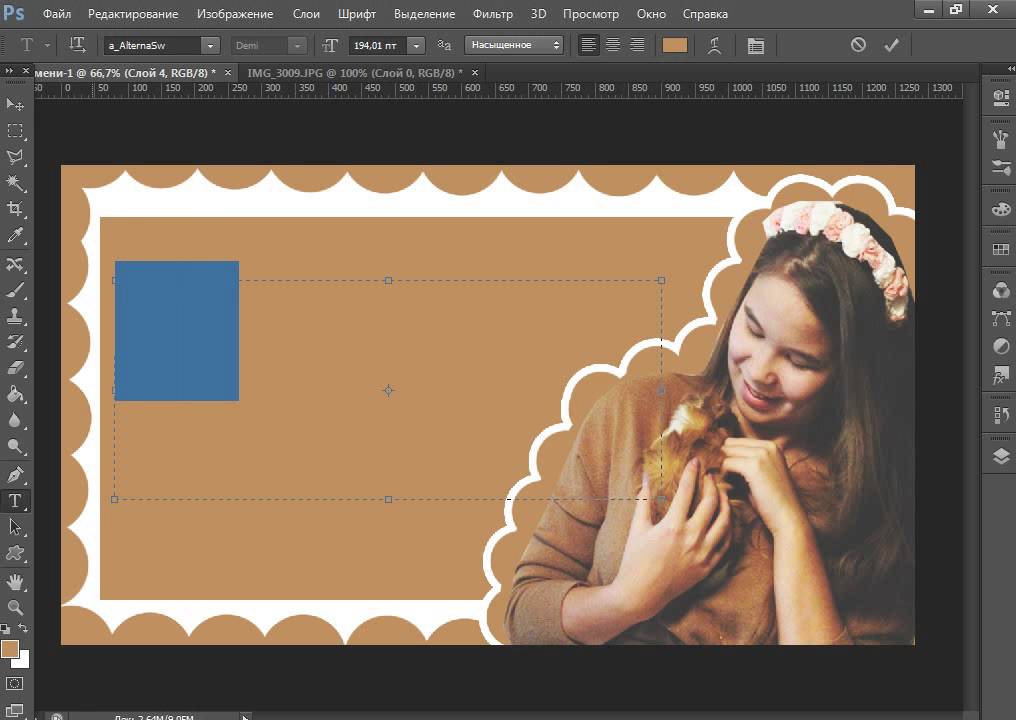 Дэйв Джонсон/Business Insider
Дэйв Джонсон/Business InsiderСоздайте собственную миниатюру и загрузите ее
Если ни одна из автоматически сгенерированных миниатюр вам не подходит, вы можете создать свою собственную, но на YouTube нет инструмента для этого. Самый простой способ создать миниатюру — использовать утилиту для создания снимков экрана, такую как Snipping Tool на компьютере с Windows, или любой из различных методов создания снимков экрана на компьютере Mac.
Вот как это можно сделать на ПК или Mac.
1. Откройте видео на компьютере в любом медиаплеере.
2. Приостановите видео в том месте, где вы хотите создать миниатюру.
Откройте видео и приостановите его в тот момент, когда вы хотите превратить его в миниатюру. Дэйв Джонсон/Business Insider
Дэйв Джонсон/Business Insider3. Запустите Snipping Tool из меню «Пуск» в Windows или нажмите Command + Shift + 4 на Mac, чтобы войти в режим скриншота. Если вы используете Snipping Tool, нажмите «Mode» и выберите «Rectangular Snip».
Установите инструмент Snipping Tool, чтобы сделать прямоугольный надрез. Дэйв Джонсон/Business Insider 4. Нажмите в верхнем левом углу видео и перетащите прямоугольник в правый нижний угол. Старайтесь снимать как можно ближе к окну видео.
Нажмите в верхнем левом углу видео и перетащите прямоугольник в правый нижний угол. Старайтесь снимать как можно ближе к окну видео.
5. Скриншот появится в инструменте привязки. Нажмите «Файл», а затем нажмите «Сохранить как». Назовите эскиз изображения и сохраните его. При использовании Mac фотография появится в правом нижнем углу экрана и исчезнет через несколько секунд. Как только он исчезнет, он будет сохранен.
6. Вернитесь к видео на YouTube и рядом с автоматически сгенерированными миниатюрами нажмите «Пользовательская миниатюра».
7. Выберите только что сохраненный файл.
Многие авторы также используют такие программы, как Adobe Photoshop, для создания собственных эскизов. Если вы хотите, чтобы миниатюра была не просто кадром из вашего видео, рассмотрите возможность создания собственной.
Как бесплатно отредактировать видеозапись Zoom с помощью Youtube
Как «отметить» кого-то на YouTube, ответив на комментарий на компьютере или мобильном телефоне
Как загрузить видео iMovie на YouTube на вашем Mac, не выходя из приложения iMovie
Как включить Темный режим на YouTube для снижения нагрузки на глаза и выделения видео на экране
Как объединить несколько учетных записей YouTube путем повторной загрузки видео
Дэйв Джонсон
Внештатный писатель
Дэйв Джонсон — журналист, пишущий о потребительских технологиях и о том, как индустрия трансформирует спекулятивный мир научной фантастики в современную реальную жизнь.





 Учту все ваши пожелания, чтобы вы остались довольны результатом. За плечами более четырех лет опыта в создании графики и дизайнов для различных проектов. Примеры моих работ вы можете увидеть в портфолио моего профиля Freelancehunt
Учту все ваши пожелания, чтобы вы остались довольны результатом. За плечами более четырех лет опыта в создании графики и дизайнов для различных проектов. Примеры моих работ вы можете увидеть в портфолио моего профиля Freelancehunt 
 Буду рада сотрудничеству.
Буду рада сотрудничеству. 
 Создам яркую, привлекательную превью, которая не будет теряться на фоне других видео в рекомендациях. Портфолио в профиле. Буду рада сотрудничеству
Создам яркую, привлекательную превью, которая не будет теряться на фоне других видео в рекомендациях. Портфолио в профиле. Буду рада сотрудничеству 



 Яркие экранные шрифты с завитками и состаренной эстетикой не будут разборчивы, поэтому придерживайтесь чистых вариантов без засечек.
Яркие экранные шрифты с завитками и состаренной эстетикой не будут разборчивы, поэтому придерживайтесь чистых вариантов без засечек.